Klausimas
Problema: kaip pašalinti „StackPlayer“?
Man labai reikia atsikratyti Stack Player. Niekas jo nepašalins. Išbandžiau kelias kenkėjiškų programų programas, saugųjį režimą ir viską. Prašome padėti.
Išspręstas atsakymas
Stack Player yra teisėta programinė įranga, kurią skaitmeniniu būdu pasirašė Stack Player Company. Programinės įrangos šūkis yra „Vaizdo įrašai be naršyklės“, o tikslas yra aplenkti „Adobe Flash Player“ įrankį. Tačiau saugumo ekspertai labai abejoja jo patikimumu ir tokioms abejonėms yra rimtas pagrindas. Visų pirma, pastebėta, kad „Stack Player“ paprastai platinamas kartu su nemokamomis programomis abejotinuose trečiųjų šalių atsisiuntimo šaltiniuose. Dėl šio fakto saugumo ekspertai „Stack Player“ klasifikavo kaip potencialiai nepageidaujamą programą (PUP). Kai kurios antivirusinės programos aptinka stackplayer.exe kaip virusą, o oficialus StackPlayer aptikimo rodiklis yra 7%. Paprastai jis identifikuojamas kaip a
Virusas. Aad. Gen!c, Bendras. AAD, Artemis!68AB09CAB4CC arba Artemidė! Trojos arklys.„StackPlayer PUP“ taip pat priskiriama reklaminėms programoms, nes ji primygtinai įveda žiniatinklio naršyklės priedą į numatytąjį interneto naršyklę ir pradeda rodyti komercinius skelbimus (iššokančius langus, reklamjuostes, tarpinio puslapio skelbimus, skelbimus tekste ir kt.). Paspaudus ant StackPlayer skelbimai paprastai nukreipia į remiamas svetaines, kurių turiniu negalima pasitikėti. Be to, programa įdiegia slapukus ir seka asmeninio kompiuterio vartotojo informaciją, kurios negalima identifikuoti.
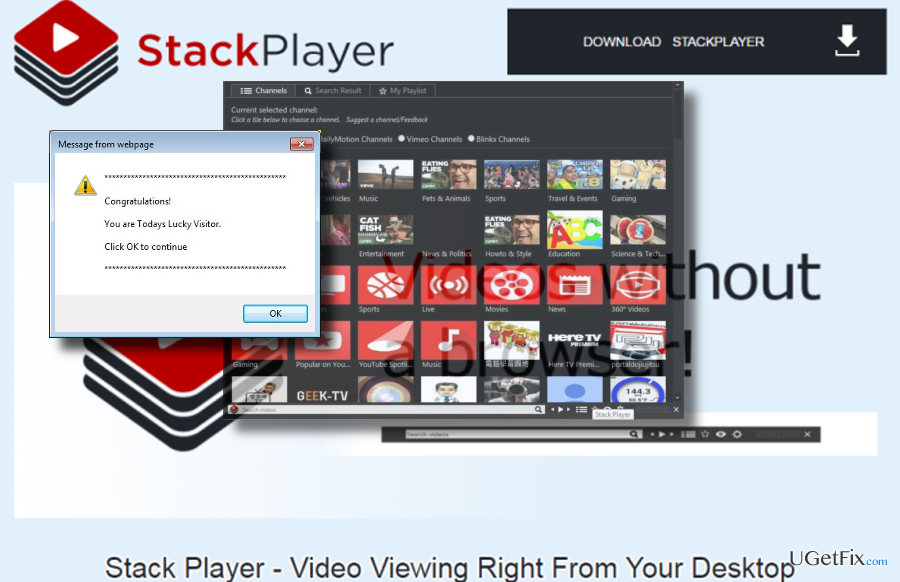
Trumpai tariant, ši programa nėra geras pasirinkimas norint žiūrėti vaizdo įrašus tiek iš darbalaukio, tiek iš interneto naršyklės. Deja, daugelis žmonių kovoja su Stack Player pašalinimas. Kartais jos negalima rasti Programų ir funkcijų programėlėje, bet paprastai pašalinimo procesas atrodo sėkmingai atliktas, tačiau netrukus programa automatiškai įdiegiama iš naujo. Jei taip pat susiduriate su StackPlayer pašalinimo problemomis, vadovaukitės toliau pateiktomis instrukcijomis.
1 būdas. Pašalinkite „StackPlayer“ rankiniu būdu
Norėdami pašalinti šiuos failus, turite įsigyti licencijuotą versiją Reimage Reimage pašalinkite programinę įrangą.
Stack Player nėra virusas. Todėl jis turėtų būti įtrauktas į programų ir funkcijų programėlę. Jei jis yra, pašalinkite jį be jokių sunkumų. Norėdami tai patikrinti, turėtumėte:
- Spustelėkite ant „Windows“ klavišas + I ir paleisti Nustatymai.
- pasirinkite Programos ir funkcijos.
- Rasti StackPlayer, spustelėkite jį ir pasirinkite Pašalinkite arba Pašalinti. Sekite vedlį.
- Galiausiai iš naujo paleiskite kompiuterį.
Jei jums neleidžiama tokiu būdu pašalinti įrankio, nes programa yra naudojama, užduočių tvarkytuvėje turėtumėte nutraukti stackplayer.exe failą. Norėdami tai padaryti, paspauskite Ctrl + Alt + Delete kad paleistumėte užduočių tvarkyklę. Raskite stackplayer.exe failą, spustelėkite jį ir pasirinkite Išjungti. Tada paleiskite kompiuterį į saugųjį režimą su tinklu ir bandykite dar kartą jį pašalinti. Norėdami paleisti sistemą į saugųjį režimą, turite:
- Paspauskite „Windows“ klavišas + R ir įveskite msconfig.
- Spustelėkite Gerai tęsti. Kai atsidarys sistemos konfigūracijos skydelis, eikite į Įkrovos skirtukas.
- Pagal Įkrovos parinktys, pasirinkite Saugus įkrovimas ir pasirinkti Tinklas iš sąrašo.
- Spustelėkite Taikyti ir tada GERAI.
- Tada spustelėkite Perkrauti patvirtinti.
- Baigę pabandykite pašalinti „Stack Player“, kaip paaiškinta aukščiau.
Ištrynę pagrindinį vykdomąjį failą, būtinai pašalinkite visus failo likučius Registras. Atkreipkite dėmesį, kad ši dalis yra labai svarbi, todėl turite būti labai atsargūs atlikdami konfigūraciją „Windows“ registre.
- Paspauskite „Windows“ klavišas + R atidaryti Bėk dialogas vėl. Įrašykite regedit ir paspauskite Gerai.
- Raskite ir ištrinkite šį aplanką: HKEY_CURRENT_USER\software\Stack_Player\.
- Tada spustelėkite Redaguoti > Rastiir įveskite Stack Player.
- Jei per paiešką randama „Stack Player“ likučių, Ištrinti juos.
- Perkrauti savo kompiuterį.
2 būdas. Pašalinkite „Stack Player“ automatiškai
Norėdami pašalinti šiuos failus, turite įsigyti licencijuotą versiją Reimage Reimage pašalinkite programinę įrangą.
Jei negalite pašalinti Sukrauti grotuvą rankiniu būdu, tada turėtumėte pabandyti pašalinti automatiškai. Paleiskite sistemą į saugųjį režimą su tinklu, kaip paaiškinta aukščiau, tada įdiekite profesionalią kenkėjiškų programų apsaugą (jei jos neturite). Mūsų rekomendacija būtų Reimage„Mac“ skalbimo mašina X9. Taip pat galite naudoti programinės įrangos pašalinimo įrankį, pvz. Tobulas pašalinimo įrankis, tačiau gali nepavykti aptikti sugadintų / kenkėjiškų failų.
3 būdas. Pašalinkite „StackPlayer“ priedą
Norėdami pašalinti šiuos failus, turite įsigyti licencijuotą versiją Reimage Reimage pašalinkite programinę įrangą.
- Paleisti Google Chrome. Spustelėkite meniu piktogramą (viršutiniame dešiniajame kampe) ir eikite į Įrankiai → Plėtiniai.
- Čia pasirinkite „Stack Player“ priedą. Ant kiekvieno įrašo spustelėkite šiukšliadėžę.
- Tada atidarykite Nustatymai.
- Slinkite žemyn iki puslapio pabaigos ir pasirinkite Iš naujo nustatykite naršyklės nustatymus.
- Paspaudę Nustatyti iš naujo Šis veiksmas grąžins naršyklės gamyklinius nustatymus.
Atsikratykite programų vienu paspaudimu
Galite pašalinti šią programą naudodami nuoseklų vadovą, kurį jums pateikė ugetfix.com ekspertai. Kad sutaupytumėte jūsų laiką, taip pat parinkome įrankius, kurie padės šią užduotį atlikti automatiškai. Jei skubate arba manote, kad neturite pakankamai patirties, kad patys pašalintumėte programą, naudokite šiuos sprendimus:
Pasiūlyti
daryk tai dabar!
parsisiųstipašalinimo programinė įrangaLaimė
Garantija
daryk tai dabar!
parsisiųstipašalinimo programinė įrangaLaimė
Garantija
Jei nepavyko pašalinti programos naudojant Reimage, praneškite mūsų palaikymo komandai apie savo problemas. Įsitikinkite, kad pateikiate kuo daugiau informacijos. Praneškite mums visą informaciją, kurią, jūsų manymu, turėtume žinoti apie jūsų problemą.
Šiame patentuotame taisymo procese naudojama 25 milijonų komponentų duomenų bazė, kuri gali pakeisti bet kokį pažeistą ar trūkstamą failą vartotojo kompiuteryje.
Norėdami taisyti sugadintą sistemą, turite įsigyti licencijuotą versiją Reimage kenkėjiškų programų pašalinimo įrankis.

VPN yra labai svarbus, kai kalbama apie vartotojo privatumas. Interneto stebėjimo priemones, pvz., slapukus, gali naudoti ne tik socialinės žiniasklaidos platformos ir kitos svetainės, bet ir jūsų interneto paslaugų teikėjas bei vyriausybė. Net jei taikote pačius saugiausius nustatymus naudodami žiniatinklio naršyklę, vis tiek galite būti stebimi naudojant programas, kurios yra prijungtos prie interneto. Be to, į privatumą orientuotos naršyklės, tokios kaip Tor, nėra optimalus pasirinkimas dėl sumažėjusio ryšio greičio. Geriausias sprendimas jūsų galutiniam privatumui yra Privati interneto prieiga – būkite anonimiški ir saugūs internete.
Duomenų atkūrimo programinė įranga yra viena iš galimybių, galinčių jums padėti atkurti failus. Ištrynus failą, jis neišnyksta – jis lieka jūsų sistemoje tol, kol ant jo nebus įrašyti nauji duomenys. Data Recovery Pro yra atkūrimo programinė įranga, kuri ieško ištrintų failų darbo kopijų standžiajame diske. Naudodami įrankį galite išvengti vertingų dokumentų, mokyklos darbų, asmeninių nuotraukų ir kitų svarbių failų praradimo.